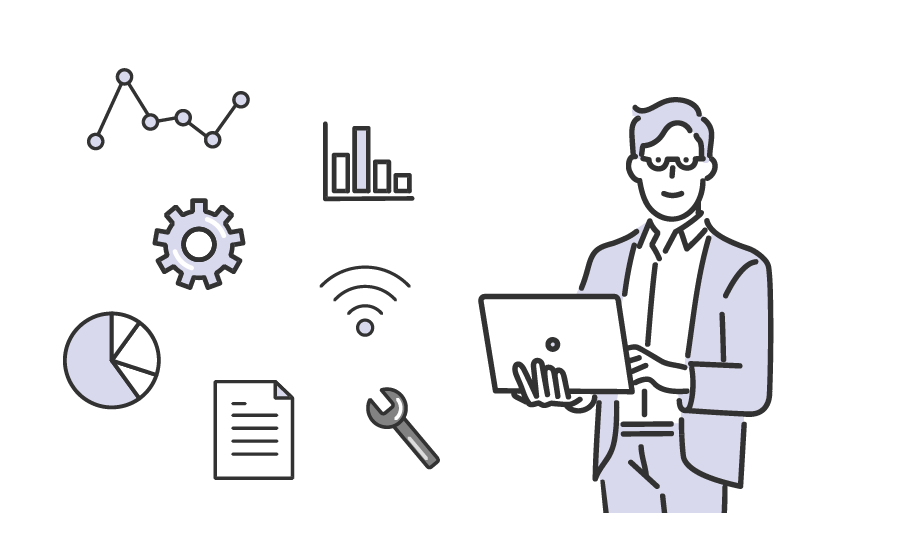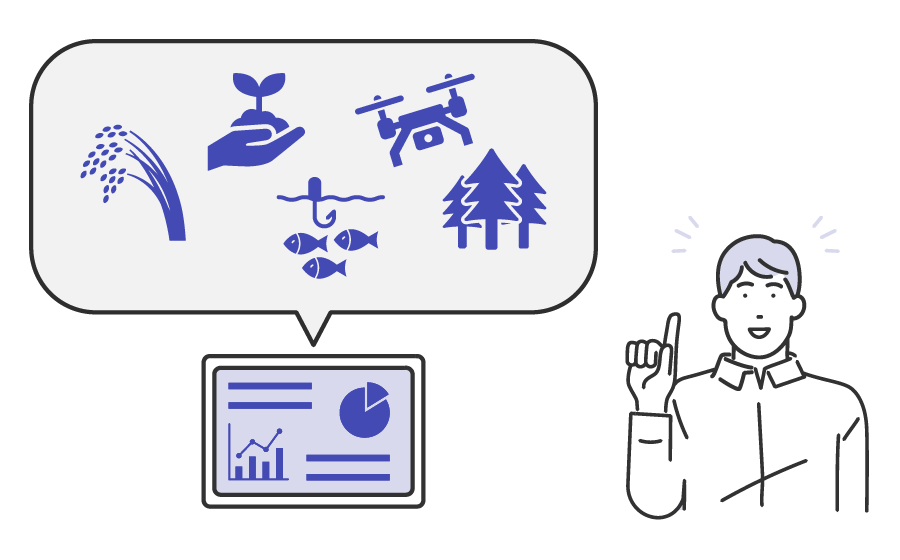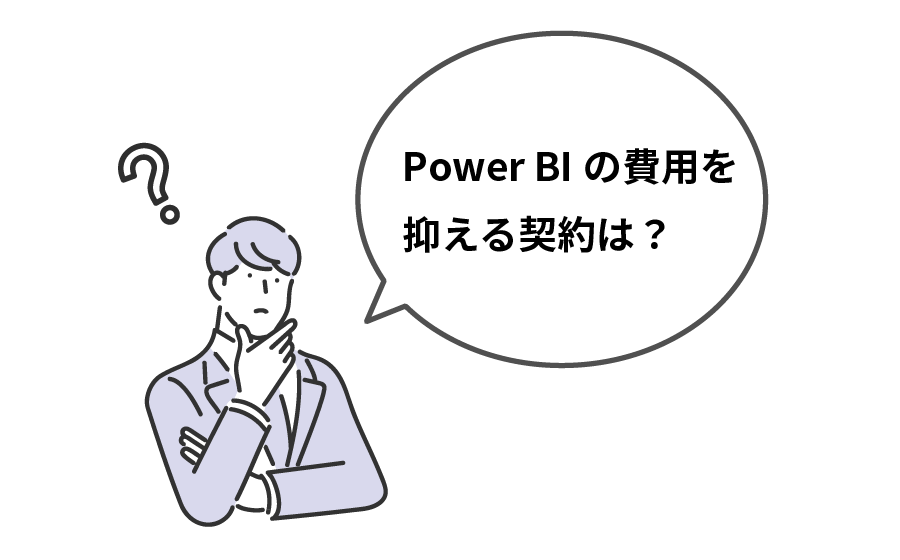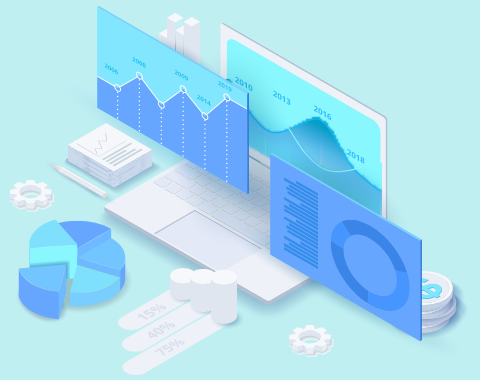ビジネス施策の実施や経営判断のためには、組織内外の適切なデータ分析が欠かせません。この重要なデータ分析を担うようになってきたのが、BIツールです。
様々あるBIツールの中でも、誰でも使いやすく高機能な「Microsoft Power BI」(以下、Power BI)があります。ではPower BI の何が優れているのか明らかにするため、Power BI ができることや、ライセンスの種類による違いを解説します。
Power BIでできることは? おすすめポイントを解説
BIツールとはそもそもどのような機能を持っていて、どのような目的に役立つのでしょうか。一般的なBIツールが持つ機能とともに、Power BI の概要やバリエーションを紹介します。
BIツールが持つ機能
BI(ビジネスインテリジェンス)ツールとは、企業が持つ顧客関連データや、外部から収集したデータ、店舗がPOSデータなど蓄積・分析し、必要に応じて分かりやすく提供してくれるソフトウェアのことです。具体的にはERP・CRM・SFAといった社内基幹システムや、外部から購入した顧客データなどに自動で最適なデータへアクセスし、統計的に最も関連性の高い集計・分析を行った結果をグラフなどに可視化してくれます。
BIツールには主に次の機能があります。
- レポーティング:ダッシュボード作成・レポート出力
- OLTP(オンライントランザクション処理)分析:多角的な観点から分析
- データマイニング:データの傾向を分析して新たな知見や対策を導く
- プランニング:過去のデータから今後に向けて取るべき対策を導く
企業が持っている大量のデータから姿を現した客観的な事実情報は、経営の意思決定における重要な指標といえるでしょう。そのため近年「効果的な分析を素早く導き出すBIツール」が多くの企業で求められるようになりました。

Power BI の概要
Power BI はマイクロソフト社が提供するBI(ビジネスインテリジェンス)ツールです。ローコードでソフトウェア開発ができるプラットフォーム「Power Platform」のうちのひとつのサービスで、500を超えるコネクタを持ち、社内のデータベースからクラウドサービスまで、あらゆるデータソースと接続してデータを分析・可視化できます。
従来のBIツールは大量にデータを分析するための操作が難しく、専門知識を持った人しか扱えないものがほとんどでしたが、Power BI は「Windows」や「Microsoft 365」など、同じマイクロソフト社製品と画面構成や操作性が似ているためプログラミングなどの専門的なスキルを必要としません。
高機能でありながら誰でも簡単に分析ができる扱いやすさを兼ね備えているため、BIツールを初めて導入する企業におすすめといえます。
以下のブログで Power BI と比較される Tableau とともにそれぞれの特長を紹介しております。ご参照ください。
▼BIツール「Power BI」と「Tableau」の違いとは? 機能や価格を比較
Power BI の種類
Power BI には、利用形態に複数のバリエーションがあります。それぞれ利用形態が異なりますが、いずれかのみ使うのではなくシーンごとに使い分けが想定されています。
- Power BI サービス
ブラウザを使って利用できるクラウドサービスです。ダッシュボードとレポートを使うことでデータを可視化できます。インターネットへの接続で、分析情報を作成・共有できます。利用するためには、Power BI Pro もしくは Premium Per User(PPU)のライセンスが必要です。 - Power BI Desktop
PCにアプリをインストールして利用する製品です。複数のデータソースに接続し、データモデルを使用して効果的な分析を行えます。Power BI Desktop でレポートを作成し、Power BI サービスを使用してレポートを共有する、といった使い方が可能です。 - Power BI モバイルアプリ
Power BI はスマホやタブレットでも利用できます。Windows、iOS、Android に対応しており、Power BI サービスで共有している情報を確認できます。
他にも、Power BI サービスでページ分割されたレポートを作成する「Power BI Report Builder」、Power BI Desktop で作成したレポートをオンプレミスで発行する「Power Bi Report Server」があります。
Power BI が持つ3つの優れた特長
数あるBIツールの中で、Power BI はどのような点が優れているのでしょうか。以下で特長を解説します。
安価で導入できる
Power BI のライセンスの課金対象には、ユーザー単位と容量単位の2種類があります。利用ユーザー数が少ない場合はユーザー単位で、共有するレポート数が少ない場合は容量単位でライセンスを購入することで、費用を抑えられます。
レポート作成の機能をもつ Power BI Desktop は無料で利用できるため、レポート作成ツールにもライセンスが必要な Tableau などの他社BIツールと比較して、安価に導入できるというメリットがあります。
Power BI の価格は以下の通りです。
| ライセンス | 月額料金 | 課金単位 |
| 無料版 | 無料 | - |
| Power BI Pro | 1,090円 | ユーザーごと |
| Power BI Premium ※課金単位はどちらか選択 |
2,170円 | ユーザーごと |
| 543,030円 | 容量ごと |
多くのデータソースと接続して分析が可能
組織ごとに異なるシステムを利用していると、データソース(データが作られた場所、ひいてはデータ作成時の配列や構造化の取り決めなど)も異なる場合が考えられます。構造化したデータの集合体である「データベース」は、管理するシステムによって様々な種類があり、例えばMySQLデータベースを使っている場合もあれば、PostgreSQLデータベース、SQLServerデータベースなどもあります。データを分析するにはそれぞれのデータソースに接続できなければなりません。
Power BI は、多くのデータソースからのデータ取得がサポートされているだけでなく、直接接続してデータを取得します。これにより、多様なデータを素早く分析できます。
Microsoft アカウントでライセンスを一括管理できる
ユーザーごとにライセンスを購入して利用すると、ライセンス管理が煩雑になります。例えば新たにライセンスを付与する場合や、ライセンス保持者が部署異動や退職をした場合に管理作業が発生します。
Power BI では既存のMicrosoft アカウントにライセンスを付与できます。Power BI 用の専用のアカウントを作る必要なく、Microsoft アカウントで一括管理できるため、ライセンス管理も容易です。
Power BIについて、より詳細を知りたい方はマイクロソフト社の公式サイトもご参考にしてください。
Power BI でできること
続いて、Power BI でできることを具体的に見ていきましょう。高度な知識を必要としない、社外からでもアクセスできるなどさまざまな利便性があります。
ノーコーディングでダッシュボードやレポートを作成可能
高度な分析を行うには、AIを利用したデータマイニング、PythonやR言語などによるプログラミングが求められる場合もあります。そのため、データ分析を行うにはプログラミング言語の修得やBIツールそのものの使い方を理解する必要があるなど、敷居が高い点がありました。
また、高度な分析を行わずとも、簡単な分析を手軽に行いたいという場合もあります。
Power BI はプログラミングを行うことなくダッシュボードやレポートを使ってデータを分析・可視化が行えます。また、Excelライクな操作性で扱いやすいため、データ分析をするための敷居が低いのが特長です。
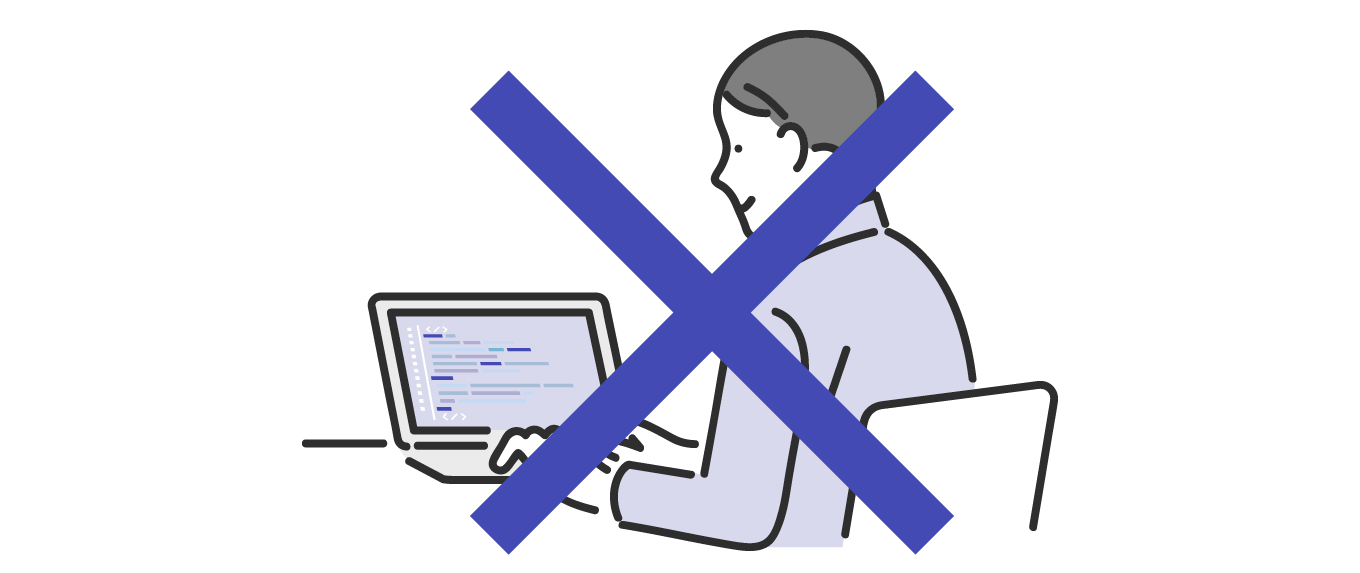
ブラウザがあればいつでもどこでも閲覧できる
組織内に構築したシステムでは、基本的にその中でしか利用できません。しかし、Power BI サービスはオンラインで扱える上、Power BI モバイルアプリも用意されているため、いつでもどこでも情報を閲覧できます。
複数の拠点がある組織や、リモートワークで業務を行っている場合でも、同じ情報を共有できるため便利です。
ビジュアル性の高いレポートやダッシュボードの作成が可能
多様なグラフを用いてビジュアル性の高いレポートやダッシュボードを簡単に作成できます。例えば、複数のグラフをひとつの画面に表示し、重要な情報を一目でわかりやすく確認できます。
また、Excel のようにただグラフを表示するだけでなく、表示されたグラフの内容を選択すると、階層構造になった詳細データをさらに掘り下げて表示できます。
様々なSaaSにも対応
Power BI がデータソースとして接続できるのはデータベースだけではありません。例えば、Salesforce や Googleアナリティクス などのクラウドサービスや、マイクロソフト社が提供するERPソリューションである Dynamics 365 と連携することも可能です。
Salesforce の場合は、「Salesforce Analytics for Sales Managers」テンプレートを利用すれば、マーケティングにおけるデータの分析が行えます。
データソースからの定期更新が可能
データソースのデータが更新されると、Power BI は基になるデータソースに接続し、必要なデータを読み込んで分析内容を更新します。この更新処理を設定によって定期的に自動で行うことができます。
共有されたデータセット(Power BI 内でのデータのまとまり)に対して1日8回の更新が可能です。なお、無料版は1日1回の更新となっています。
Power BI のライセンスごとの違い
Power BI の利用ライセンスには「無料版」「Pro」「Premium」の3つがありますが、それぞれ使用できる機能には制限があります。特に無料版の制限は把握しておきましょう。
無料版とProではデータソース容量が1GB/レポートと少ない
無料版および Pro では、1レポート当たりのデータソース容量が1GBです。そのため、データを取り込む際にはこの容量を超えないよう注意する必要があります。
ただし Power BI ではデータを圧縮して保存しているため、実際のファイルサイズより大きなデータを扱える傾向にあります。ちなみにPremiumでは、最大400GBまで拡張できます。
無料版ではレポートの共有や共同編集ができない
無料版では、他のユーザーとのレポートの共有や共同編集はできません。作成した本人のみ利用が可能です。Power BI を個人で利用するのであれば無料版でもいいですが、複数の人と共有したいのであれば、Pro もしくは Premium のライセンスが必要です。
何千人もの人と共有するのに Pro ライセンスを選択すると費用が高くなります。共有する人数が多い場合は、Premium を選択するとよいでしょう。
無料版ではオンプレミス上のデータを取り扱うことができない
Power BI は多様なデータソースと接続ができますが、サービスの無料版を利用している場合は、Power BI にデータをインポートして利用する必要があります。そのため、オンプレミス上にあるデータベースを直接接続して扱うことはできません。
無料版ではアクセス制御ができない
無料版では、あくまで自分が作成したレポートに対してのみ閲覧・編集が可能です。自分が作成したレポートを他のユーザーへ共有したり、逆に他のユーザーが作成したりといったレポートの閲覧・編集ができません。
また、Premium容量サブスクリプションを持つ組織に所属している無料ユーザー(ビジネスユーザー)も、アクセス制御はできません。他の人が作成したレポートは受信できますが、データソースやダッシュボードの作成・編集はできません。
以上のように、ライセンスによってできること・できないことが異なります。個人で利用する場合は無料版、社内で複数の人と共有したい場合は Pro または Premium の利用を検討しましょう。
Power BI 導入における3つのポイント
ここまで Power BI の特長について紹介してまいりました。この章ではメリットを最大限に活かすための、導入におけるポイントを3つご紹介します。
Power BI を使う目的を明確にする
Power BI は導入するだけで効率化するツールではありません。そのため導入にあたっては誰が何のデータを分析し、可視化したいのかをはっきりさせておく必要があります。経営層が会社の売上データを統合して経営判断に活用するのか、事業部ごとにそれぞれの現場に刻々と集まる受注データを可視化し予算との乖離を把握したいのか、利用目的を明確にしておきましょう。
活用するデータを明確にする
そもそもBI ツールはデータがなければ分析自体ができません。まず、導入にあたってどのデータを活用するのか、それは目的に則したデータなのか、そのデータ自体が会社に存在しているかを確認すべきでしょう。また、その際に Power BI と連携できるのかも併せて観点に含めるとより導入がスムーズに進むと言えます。
スモールスタートで導入する
まずは目的や用途を絞って一部業務で導入し、Power BI の有用性を確かめてから本格導入につなげていくのが望ましいでしょう。特に、Power BI は無料版が用意されています。使える機能は限られていますが、自社が求めているニーズや業務との親和性、操作性の良し悪しなどを試してみるといいでしょう。

Power BI 導入支援サービスとは
Power BI には、パートナー企業による導入および運用を支援するサービスが提供されています。ここでは、Microsoft のパートナー企業であるテクバンが提供しているサービスをご紹介します。
Power BI 導入ベースプラン
Power BI サービスを導入するためのサービス設定を行うプランです。Power BI サービスとオンプレミスを接続する設定を行い、データベースを Power BI サービスから接続できるようにします。
また、オプションでダッシュボードを作成するための操作方法が学べるトレーニングも用意しています。
Power BI ダッシュボード作成
蓄積されたデータを基に分析・可視化したい情報をヒアリングし、ダッシュボードの作成を代行するサービスです。「Power BI の使い方は理解したものの、どういうデータを組み合わせれば効果的な分析ができるかわからない」という場合におすすめです。
最初に作成するダッシュボードの要件をヒアリングし、その内容を基に設計からダッシュボードの作成、テストまで行います。
Power BI サポートサービス
「Power BI を導入したのはいいが使い方がわからない」「どのような設定を行えばよいかわからない」といった機能や操作、設定に関してサポートが受けられるサービスです。また、サポートだけでなくトレーニングも受けられます。
Power BI をよく理解し、うまく活用しよう
本記事ではBIツール Power BI について解説しました。Power BI は組織内外の大量かつ多様なデータを簡単かつ素早く分析し、ビジネスにおける意思決定をサポートします。
Power BI は無料版もあり導入しやすいですが、ライセンスによってできること・できないことが異なります。利用できる機能の違いをよく理解し、適切なライセンスを選択することが大切です。より詳しい情報を知りたい場合は、マイクロソフト社の公式サイトをご確認ください。
また、スムーズに導入したい場合は、パートナー企業による導入支援サービスを利用するとよいでしょう。
Microsoft Power BI マイクロソフト社公式サイトはこちら
※本記事の内容は2022年7月時点のものです。Microsoft 製品の仕様や利用環境は変更する場合があります。